Há cerca de duas semanas a VMware descontinuou o Workstation Player, tornando o VMWare Workstation Pro gratuito para uso pessoal. O mesmo acontece com o VMWare Fusion, que é a versão para macOS.
O VMware Workstation é um dos melhores software de virtualização para Windows e Linux, feito para desenvolvedores, profissionais de TI e administradores de sistema. Ele permite criar e gerenciar várias máquinas virtuais, rodando diferentes sistemas operacionais em um único computador.
O que o VMware Workstation Pro permite fazer?
- Executar vários sistemas operacionais ao mesmo tempo, como Windows, Linux, macOS e outros
- Testar softwares e configurar ambientes complexos sem precisar de vários computadores físicos
- Desenvolver e testar aplicações em contêineres Docker de forma isolada e segura
- Criar snapshots para recuperar o estado de uma máquina virtual a qualquer momento
- Gravar e reproduzir sessões de máquinas virtuais para treinamento ou demonstrações
- Configurar redes virtuais complexas para testes e simulações
Se você quisesse criar gratuitamente máquinas virtuais no VMware Workstation antes do dia 14 de maio de 2024, você precisava usar o VMware Workstation Player.
Além de tornar o Workstation Pro e o Fusion gratuitos para uso pessoal, a VMware também descontinuou o Workstation Player e o Fusion Player. Esses produtos não estão mais disponíveis para compra e os clientes existentes podem atualizar para as versões Pro mais completas gratuitamente. O VMware Player, no entanto, continuará incluso no Workstation Pro.
Para clientes com licenças comerciais existentes para o Fusion Player 13 e o Workstation Player 17, não há mudança. Eles podem continuar usando os produtos normalmente. No entanto, a VMware recomenda a atualização para o Workstation Pro quando esses aplicativos chegarem ao fim de sua vida útil.
A VMware afirma que essa mudança simplifica suas ofertas de produtos, eliminando mais de 40 edições diferentes e tornando a compra do software de virtualização da empresa muito mais fácil. Agora, há apenas um SKU (Stock Keeping Unit) para usuários que precisam de uma licença comercial.
Se você quer baixar e instalar o VMWare Workstation Pro:
1. Acesse a pasta de download público da VMWare em https://softwareupdate.vmware.com/cds/vmw-desktop/ws/ e clique na versão mais recente (17.5.2 nesse momento):
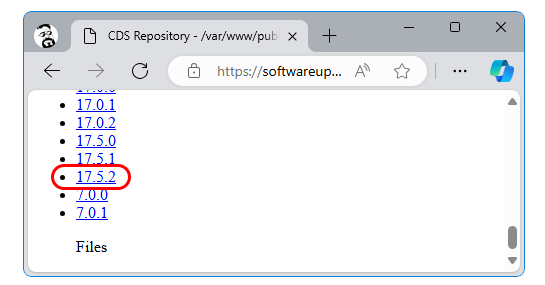
2. Em seguida clique na versão mais recente dele > windows > core e, por fim, clique no arquivo .tar para baixá-lo:
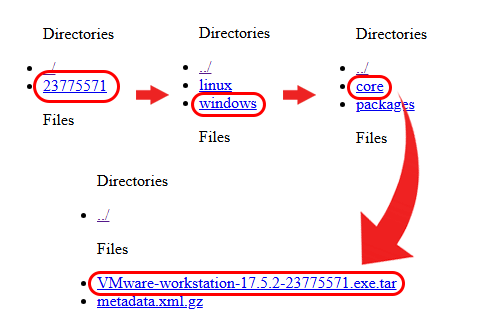
Atualmente a versão mais recente é a 17.5.2 disponível para download em https://softwareupdate.vmware.com/cds/vmw-desktop/ws/17.5.2/23775571/windows/core/VMware-workstation-17.5.2-23775571.exe.tar
O Windows 11 suporta nativamente o formato .tar, ou você pode usar o ótimo 7-Zip para isso.
A instalação do VMware Workstation Pro gratuito é bastante simples. Ao executar o arquivo .exe existente dentro do arquivo .tar baixado, você deve seguir os passos da instalação:
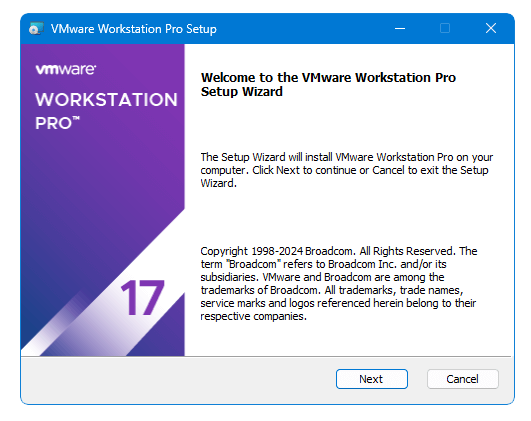
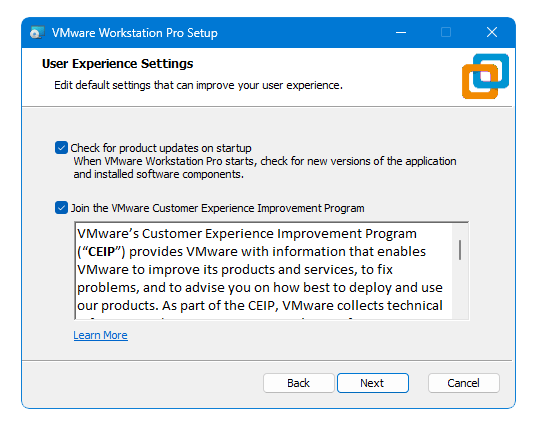
Clique na opção de uso pessoal (personal Use):
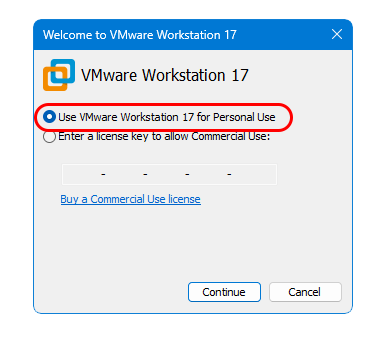
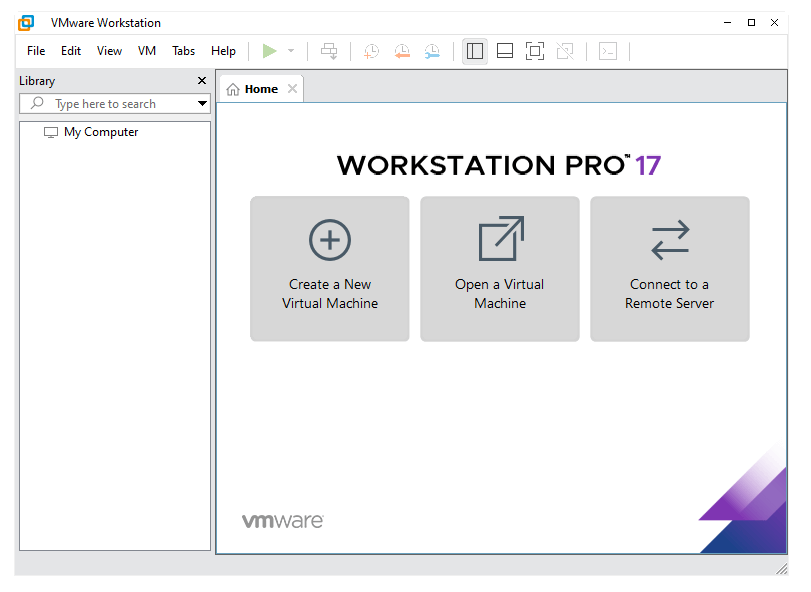
O VMware Tools deve ser instalado na máquina virtual para adicionar várias funcionalidades:
- Resolução de vídeo aprimorada: Permite resoluções mais altas e melhor qualidade de imagem na VM
- Aceleração gráfica: Oferece gráficos 3D e suporte OpenGL para jogos e aplicativos exigentes
- Sincronização de hora precisa: Garante que os relógios do sistema operacional convidado e host estejam sempre em sincronia
- Arrastar e soltar simplificado: Facilita a transferência de arquivos entre a VM e o sistema operacional host
- Cópia e colar perfeita: Permite copiar e colar texto, imagens e outros formatos de dados entre a VM e o host
- Suporte a USB aprimorado: Melhora a conectividade e o desempenho de dispositivos USB conectados à VM
- Som otimizado: Oferece melhor qualidade de som na VM
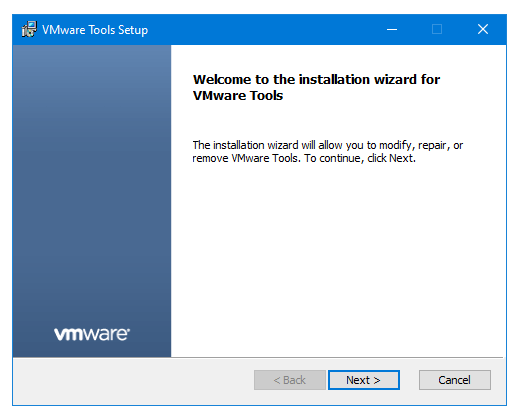
Para instalar o VMware Tools, clique no botão Update Tools que aparece na parte de baixo da janela do VMware Workstation.























